Si vous êtes un nouvel utilisateur de Linux, ou même un utilisateur expérimenté, il y a de fortes chances pour que, peu importe votre effort, il y ait toujours un programme Windows dont vous avez besoin. Peut-être que c'est pour le travail. Souvent, une entreprise impose un certain format pour les documents, et quelle que soit sa qualité ou son degré de confort dans un programme Linux natif, vous avez toujours besoin de l'application Windows. Ainsi, au lieu d'installer Windows avec Linux, vous avez installé Wine (Wine n'est pas un émulateur), ce qui vous permet d'exécuter des programmes Windows depuis Linux.
C'est une très bonne chose. Malheureusement, il peut aussi être plus qu'un peu moche. Vos programmes Windows n'utilisent certainement pas vos thèmes Linux, et pour empirer les choses, ils apparaissent comme s'ils venaient directement de Windows 95. Blocky, flat, et tout simplement moche.
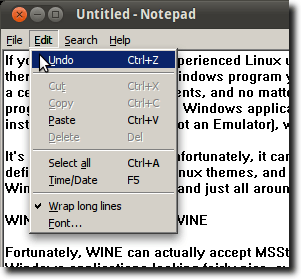
Heureusement, Wine peut réellement accepter les thèmes MSStyle, ce qui signifie qu'il n'est pas difficile d'obtenir des applications Windows assez belles, même si elles ne correspondent pas au reste de votre bureau. / p>
La première étape - après avoir installé Wine et ensuite votre application Windows, que nous supposerons savoir faire, si vous lisez cet article - est de trouver un thème qui vous plait. Un bon endroit pour en parcourir beaucoup est cette page chez Deviantart.
Supposons, par exemple, que vous utilisiez Ambiance, le thème Ubuntu par défaut. Voici à quoi ressemble une fenêtre typique.
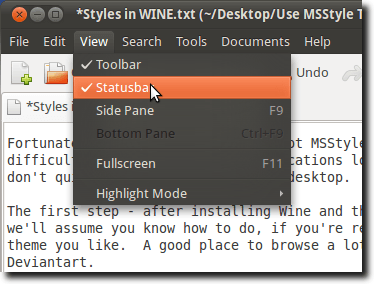
Encore une fois, voici le Bloc-notes, éditeur de texte de base pour Windows.
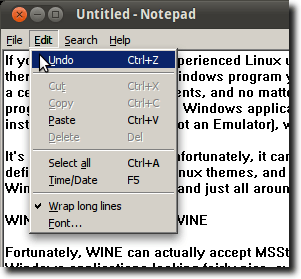
Comme vous pouvez le voir, il utilise les décorations de la fenêtre Ubuntu, mais les menus sont bloqués, la couleur de surbrillance est fausse ... il ne se mélange pas bien à tout. Mais, si vous avez pris le thème Ubuntu Light pour Windows XP, c'est peut-être le cas.
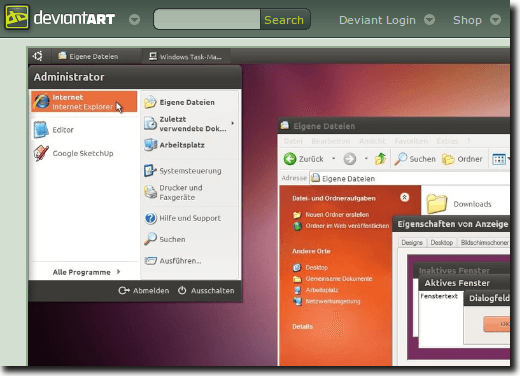
C'est un thème conçu pour les utilisateurs Windows qui Nous voulons imiter l'aspect et la convivialité d'Ubuntu sur leur PC Windows, mais cela marchera tout aussi bien si nous exécutons des applications Windows dans Wine.
Allez-y et cliquez sur Télécharger le fichierlien, et enregistrez-le sur votre ordinateur.
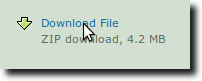
Une fois le téléchargement terminé, extrayez l'archive.
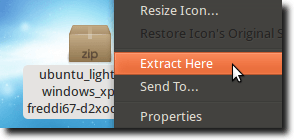
Dans le dossier se trouve un autre dossier, appelé UbuntuLight. C'est où le fichier de thème est. Pour l'installer, nous devons utiliser le programme Wine Configuration, qui se trouve dans le menu Applications, sous Vin.
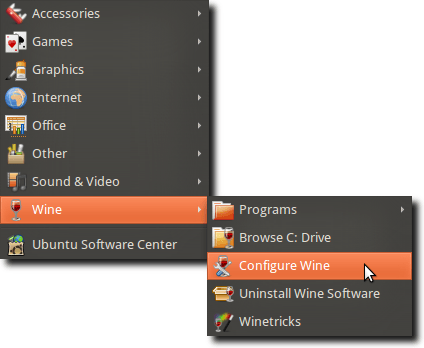
Accédez à l'onglet Intégration du bureau.
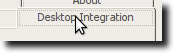
Cliquez maintenant le bouton Installer le thème, accédez au thème que vous avez téléchargé et sélectionnez-le. Une fois cela fait, choisissez-le simplement dans le menu Thème.
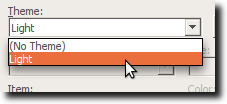
Maintenant, essayez un nouveau Programme Windows Utilisons à nouveau Notetab.
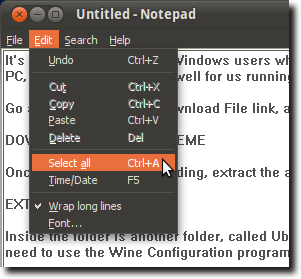
Maintenant, tout à coup, nous nous rapprochons de notre style Ubuntu habituel. Cela ne va pas tromper qui que ce soit (les menus sont différents, et certains widgets sont encore fermement dans le monde de Windows), mais c'est proche. Réglez les polices sur quelque chose de plus proche (encore une fois dans l'onglet Desktop Integration de Wine Configuration), et vous devriez vous sentir un peu plus à l'aise.